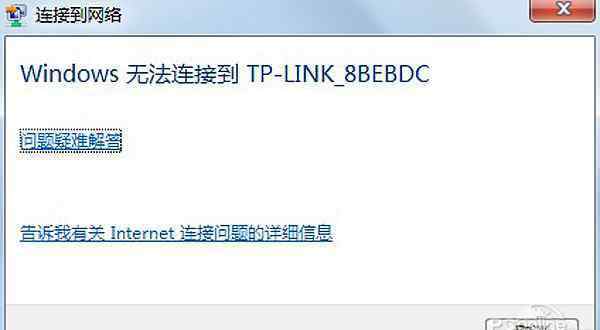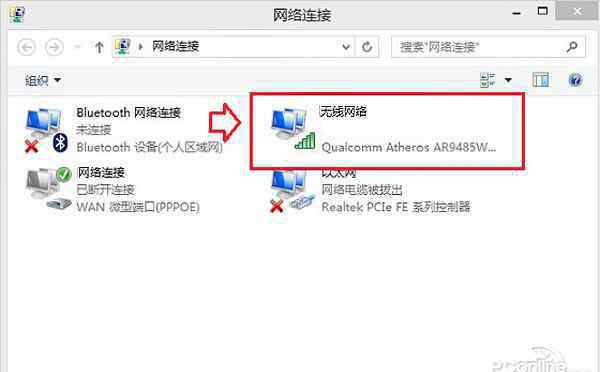【导读】对于无线网络来说,已经是越来越接近我们的生活了。现在的无线网已经是无处不在的了,在这个前提下,学会无线网络的相关知识,对于现在的我们来说是十分有必要的。不管是在家庭安装小型的无线网络,还是在自己的 店铺 里面安装小型的无线网络,或者是在各种单位安装无线网络等等,没有一点无线网的安装常识是不可能的。那么我们该如何的安装无线网络呢?下面小编就来为大家解答。 ? ?
我们在进行无线网的连接的时候,一定要注意学会调用相关的系统自带的无线网络安装向导。在开始设置的时候,首先要解决的问题就是获得自己网络账户以及相关的密码。如果设置错误的话就可能导致网页打不开,因此我们不能胡乱的设置。具体的办法是什么呢?下面我们就一步一步的来讲解。
首先我们在任务栏的右边相应的图盘上点击右键,注意鼠标要放在无线网络图标上面,这样我们就可以看到可用的一些无线网络的情况了。之后我们就在打开的文件夹里面选择为家庭以及小型 办公室 设置无线网络这样的选项,不要选错。接下来我们就会进入到了无线网络安装向导相关设置里面了。在欢迎画面中我们选择下一步就会弹出新的对话框,并且在里面选择手动进行分配网络的密钥这个选项,再有需要选择WPA加密的选项。对于怕出现问题的朋友,我们还可以选择去掉一个选项,那就是键入不显字符的这个选项。设置完之后就完成了全部的无线网络设置工作。
另外这个向导我们还可以通过在运行当中输入命令来进行打开。在进行向导设置的时候,我们还是会出现一些错误的,比如一旦我们在向导中把自动分配网络密码选中就会出现有两个选项,这个选择就是复制设置的程序。这个设置其实有很多的问题隐患,在使用过程中就会发现很多的问题。
安装向导出现的异常情况:当我们在依照无线网络安装向导进行设置并且保存的时候,出现不能通过正常的自动保存,这就证明有没有设置的地方。这个时候我们通过手动和重启电脑都不能够彻底的解决,这个时候该如何处理呢?其实正确的解决办法就是卸载相应的无线网卡驱动,卸载之后再重新的运用无线网卡,重新装一遍对应的驱动程序就可以完全的解决了。
另外我们还可以发现一个问题,那就是相关的设置问题。设置导致了开启电脑网卡自动运行模式。有的朋友认为电脑故障,其实这设置就是相当于高速计算机在启动时检查一下网卡相关设备。一旦没连网的时候就会启动操作系统来运行。但是如果我们取消网卡的驱动的话,就需要设置BIOS的最先启动项。
无线网络安装向导有什么作用
无线网络安装向导的主要作用是设置局域网以共享其中的网络资源。同时还可以帮助用户设置:计算机与 Internet 的连接,可以选择通过直接拨号或宽带连接,也可以通过家庭网络上另一台计算机进行连接。在计算机上设置 Internet 连接共享,使家庭网络中其他计算机也可通过该连接来连接到 Internet等项目。
无线网络安装向导删除
先点击任务栏右下角的无线网络标志,再点击里面的“更改首选网络的顺序”,再点击“无线网络配置”,此时你就能够看到你设置的那个网络了,点击它,再点击删除,这样就可以了。
通过上面的介绍,相信朋友们都了解了无线网络安装。其实对于无线网络来说有很多的奇怪的问题,但之所以称之为奇怪是因为我们并没有过多的接触到这个。比如今天讲的这些问题,就是我们在安装无线网的时候出现的。但归结起来无非是两个原因,软件原因和硬件原因。当我们判定硬件没有问题之后,剩下的就是处理软件的设置了。
1.《无线网络安装向导 无线网络安装向导,轻松帮您解决无线上网问题》援引自互联网,旨在传递更多网络信息知识,仅代表作者本人观点,与本网站无关,侵删请联系页脚下方联系方式。
2.《无线网络安装向导 无线网络安装向导,轻松帮您解决无线上网问题》仅供读者参考,本网站未对该内容进行证实,对其原创性、真实性、完整性、及时性不作任何保证。
3.文章转载时请保留本站内容来源地址,https://www.lu-xu.com/keji/466974.html